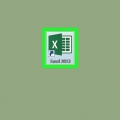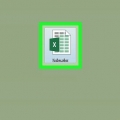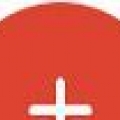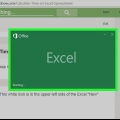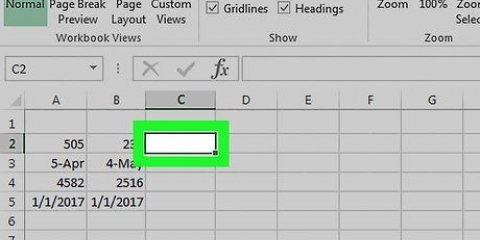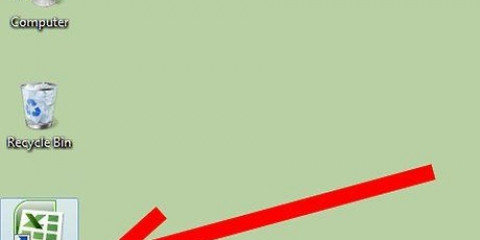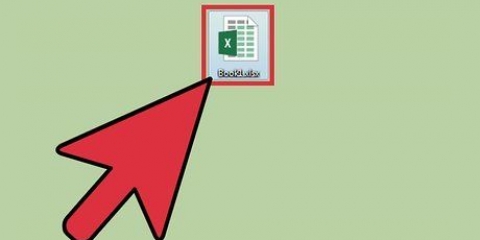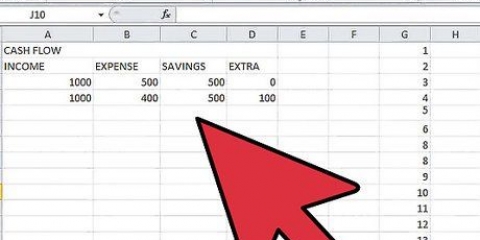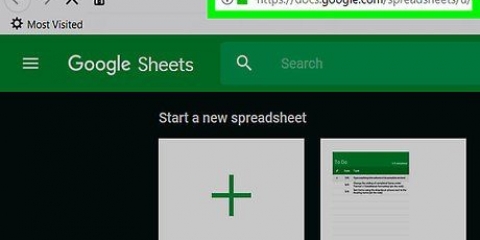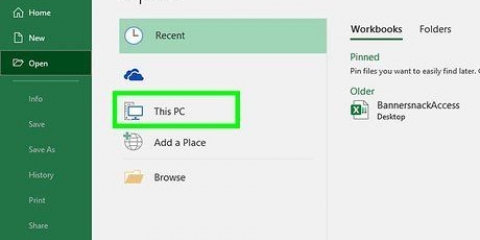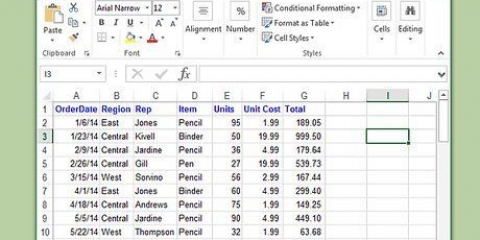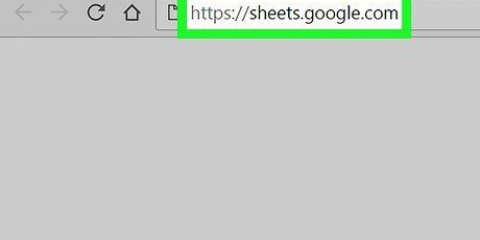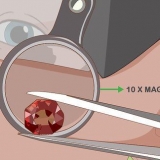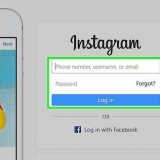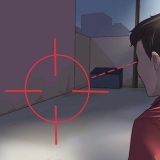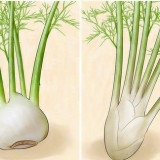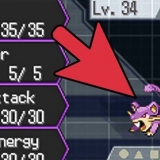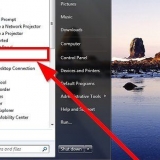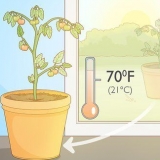È una buona idea assicurarsi che la prima riga del foglio di lavoro di Excel contenga le intestazioni delle colonne (o i nomi dei campi) e che siano molto chiare e di facile comprensione. Ad esempio, per una colonna con i cognomi delle persone, puoi nominare l`intestazione della colonna/il nome del campo come "Cognome.` Sii chiaro e preciso, in quanto ciò renderà più semplice confrontare le intestazioni di colonna in due fogli di lavoro Excel. In Access puoi collegare campi corrispondenti tra due o più fogli di lavoro. Supponiamo di avere un foglio Excel con i dati sullo stipendio. Contiene nomi e cognomi, indirizzi e stipendi delle persone. Si supponga, ad esempio, di voler confrontare quel foglio di lavoro da Access con un secondo foglio di lavoro Excel che contiene i dati sui contributi finanziari per una campagna. Questo secondo foglio di lavoro contiene i nomi, gli indirizzi e le donazioni delle persone. Quello che puoi fare con Access è confrontare tra loro diverse intestazioni di colonna. Puoi collegare le intestazioni dei nomi per vedere dove vengono visualizzate le persone con lo stesso nome in entrambi i database. Controlla e ripulisci i fogli di lavoro di Excel per assicurarti che ogni tipo di dati sia trattato allo stesso modo prima di importarli in Access. Devono essere, come lo chiama Access, "relazionali". Ad esempio, se l`ipotetico foglio di calcolo delle retribuzioni ha il nome, il cognome e l`iniziale del secondo in una colonna, ma il secondo foglio di lavoro ha solo il nome e il cognome in colonne separate, Access lo registrerà come nessuna corrispondenza. I campi delle intestazioni/colonna devono essere uguali.
Ad esempio, puoi dividere il nome nella propria colonna, l`iniziale centrale nella propria colonna e il cognome nella propria colonna. Se ciò avviene allo stesso modo nel secondo foglio di lavoro, un collegamento tra, ad esempio, cognome e cognome in Access, dovrebbe generare una corrispondenza se i nomi sono gli stessi. Per dividere una colonna in Excel, evidenziare la colonna di dati che si desidera dividere. Fare clic su "Dati" nel menu principale di Excel. Fare clic su "Testo in colonne". In generale, scegli l`opzione "Separati". Fare clic su Avanti.
Scegli come "separare" i dati nella colonna. Ciò significa che ogni informazione nella colonna è separata da qualcosa. Le scelte più comuni sono uno spazio, una virgola o un punto e virgola. Le informazioni sono spesso separate solo da uno spazio. Come nell`esempio seguente: Il nome `John A. Doe` viene visualizzato in una colonna. Il nome John è separato dalla prima A centrale da uno spazio. Il cognome Doe è separato dalla prima A centrale da uno spazio. Quindi scegli il tuo spazio come separatori nella procedura guidata. Fare clic su Avanti. Fare clic su Fine. Il programma divide John, A. e Do in tre colonne. È quindi possibile assegnare alle nuove colonne nuovi nomi di intestazione per indicare quali dati contengono (cognome, nome, ecc.). È una buona idea creare diverse colonne vuote a destra dei dati che stai dividendo prima di farlo, poiché inserirà i dati nelle nuove colonne vuote (anziché nelle colonne che già contengono dati). 

Fare clic su "Dati esterni" nella barra degli strumenti dal gestore database di Access. Scegli `Excel` In alcune versioni di Access puoi trovare questa funzione facendo clic su `File` nel menu principale e `Ottieni dati esterni`. Quando viene visualizzato "Nome file", fai clic su "Sfoglia". Ti consente di trovare il foglio di lavoro di Excel sul tuo computer. Lascia la casella contrassegnata "Importa i dati di origine in una nuova tabella nel database corrente", che è selezionata per impostazione predefinita. Quando trovi il foglio di lavoro di Excel che desideri importare sul tuo computer, fai clic su di esso. Fare clic su `OK`. Si apre l`importazione guidata di Excel per accedere. 

Non devi farlo, ma è possibile. Una chiave primaria significa che Access assegna a ogni riga di dati un numero univoco. Questo può essere utile in seguito quando si ordinano i dati. Fare clic su Avanti. L`ultima schermata della procedura guidata ha una posizione per un nome predefinito. Puoi rinominare il foglio Excel che desideri importare (diventerà una "tabella" in Access sul lato sinistro della pagina al termine dell`importazione). Clicca su `Importa`. Clicca su `Chiudi`. Vedrai il tuo tavolo sul lato sinistro dello schermo. Ora verrà importato in Access. Se desideri collegare più di un set di dati, ripeti questo processo con un altro o più fogli di lavoro Excel. Ora sei pronto per confrontare i dati nei fogli di lavoro in Access.
Importa fogli di lavoro excel in access
Contenuto
Access è un gestore di database relazionali che consente di importare uno o più database Excel in modo da poter confrontare i campi comuni. Poiché un singolo file di Access può contenere più fogli di calcolo Excel, il programma è anche un ottimo modo per raccogliere o analizzare grandi quantità di informazioni. Innanzitutto, tuttavia, devi importare il foglio di lavoro di Excel in Access.
Passi
Parte 1 di 3: Importa Excel in Access (preparazione)

1. Apri entrambi i programmi sul tuo computer. Dovrai acquistare e scaricare una suite Microsoft Office con entrambi Eccellere Se Accesso. Puoi farlo online tramite il sito Web Microsoft.
- Una volta scaricati i programmi, fai clic su "Start" in Windows e seleziona "Tutti i programmi".
- Fare clic su "Microsoft Office" e quindi selezionare "Accesso" (o "Excel") dal menu a discesa. Potresti già avere un foglio di calcolo Excel che qualcuno ti ha inviato o che hai scaricato altrove. Con Office sul tuo computer puoi aprirlo.

2. Pulisci il foglio di lavoro di Excel prima di importarlo in Access. Sarà più facile se segui alcuni semplici passaggi prima di importare il foglio di lavoro di Excel in Access. Si tratta di assicurarsi che i dati siano coerenti tra i fogli di lavoro importati.

3. Dividi le informazioni in una colonna in Excel. Per risolvere questo problema, puoi dividere i dati in una colonna in Excel in modo che non siano contrassegnati come "nessuna corrispondenza" in Access.

4. Continua a dividere le colonne unite con la procedura guidata. Ora sei pronto per completare il processo di divisione dei dati uniti in una colonna in più colonne.
Parte 2 di 3: importa Excel in Access

1. Apri il programma Access sul tuo computer. Vai al menu di avvio, scegli Microsoft Office e fai clic su Microsoft Access. È necessario aprire un nuovo database di Access vuoto per importare il foglio di lavoro di Excel in esso.
- Scegli "Svuota database desktop" per creare un nuovo database dal programma Access.
- Dagli un nuovo nome se vuoi. Fare clic su "Crea".

2. Importa un foglio di lavoro Excel in Access. Il passaggio successivo consiste nel recuperare il foglio di lavoro di Excel (o più) nel database di Access.
Parte 3 di 3: Utilizzo della procedura guidata per completare l`importazione

1. Segui i passaggi della procedura guidata in Access. Per completare l`importazione del foglio di lavoro, è necessario seguire i passaggi della procedura guidata.
- Scegli il foglio di lavoro nella cartella di lavoro di Excel che desideri importare. Questo a volte è facile perché il foglio di lavoro di Excel è solo un foglio. Tuttavia, a volte le persone creano più fogli di lavoro in un foglio di lavoro Excel, che puoi visualizzare facendo clic sulle schede nella parte inferiore del foglio di lavoro. In questo caso, devi indicare alla procedura guidata di accesso quale foglio di calcolo scegli. Fare clic su Avanti.
- La pagina successiva ha una casella che chiede se la prima riga del foglio Excel ha intestazioni di colonna. Questa è la riga di un foglio di lavoro che contiene i dati in ogni colonna (come cognome, indirizzo, stipendio, ecc.).) sono indicati. È una buona idea ripulire prima il foglio di lavoro di Excel per assicurarsi che la prima riga di intestazioni di colonna abbia intestazioni di colonna chiare. Quindi controlla "Sì" che la prima riga contenga intestazioni di colonna. Questo è l`approccio più semplice. Fare clic su Avanti.
- Se la prima riga non contiene intestazioni di colonna, la finestra successiva chiede se si desidera rinominare i campi in Access (queste sono le intestazioni di colonna). Se non hai già assegnato a ciascun campo un nome chiaro e facilmente riconoscibile prima dell`importazione (consigliato), puoi comunque farlo qui.

2. Termina l`importazione. Ci sono solo pochi altri passaggi da fare quando si tratta di importare. Nella finestra successiva della procedura guidata ti verrà chiesto se vuoi indicare una chiave primaria.
Avvertenze
- Se il file Excel proviene da una versione di Office diversa da Access, potresti notare problemi durante l`importazione dei file senza problemi.
- Non si può sottolineare abbastanza: dovrai ripulire il foglio di lavoro di Excel prima di importarlo. Ciò significa in parte analizzare i dati che hai per problemi.
- Conserva sempre una copia dei tuoi fogli di lavoro originali in modo che se li incasini puoi ripetere il processo.
- Non puoi importare più di 255 campi in Access.
Articoli sull'argomento "Importa fogli di lavoro excel in access"
Condividi sui social network:
Popolare